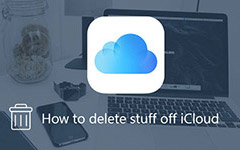Comment supprimer un compte Gmail [étape par étape]
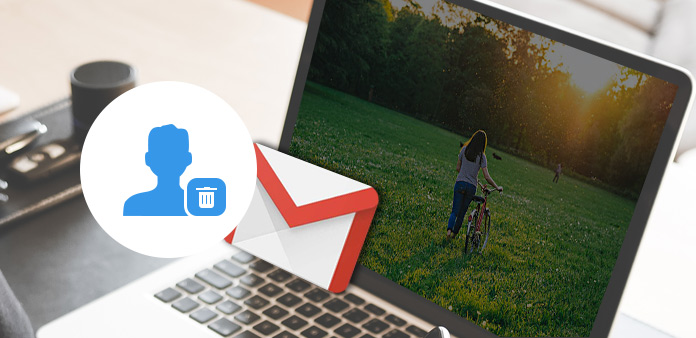
Avez-vous créé trop de comptes Gmail différents pour les gérer correctement? Peut-être est-il facile de créer un compte Gmail mais pas trop concis pour les supprimer complètement. Comment supprimer un compte Gmail du téléphone portable uniquement, tout en ayant toujours accès au compte Gmail sur PC? Comment supprimer un compte Gmail de façon permanente et incapable de recevoir un e-mail de l'adresse pour de bon? Continuez avec l'article, nous vous guiderons pour les supprimer pas à pas.
Partie 1: Comment supprimer un compte Gmail sur un mobile
Section 1: Supprimer un compte Gmail d'un iPhone / iPad / iPod
Étape 1: Lancez le Paramètres App depuis l'écran d'accueil.
Étape 2: appuyez sur Mail, Contacts, Calendriers.
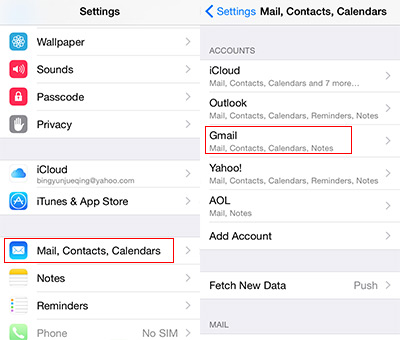
Etape 3: Sélectionnez le compte Gmail spécifique que vous souhaitez supprimer de votre iPhone / iPad / iPod.
Étape 4: tapez Supprimer le compte en bas de l'écran.
Etape 5: Confirmez la procédure de suppression en appuyant sur Supprimer de mon iPhone dans la fenêtre contextuelle Supprimer le compte.
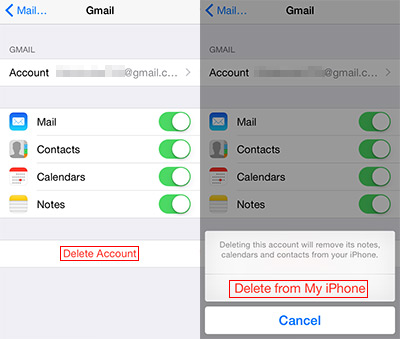
Section 2: Supprimer un compte Gmail sur Android Phone
Ici, nous prendrons par exemple le téléphone LG Android.
Étape 1: Lancez le Paramètres App depuis l'écran d'accueil.
Etape 2: Rechercher Synchronisation des comptes dans le volet Général (Pour les utilisateurs de Samsung, vous pouvez trouver Compte dans le volet Personnel).

Étape 3: tapez Email et sélectionnez le compte Gmail spécifique à supprimer.
Étape 4: Appuyez sur l'icône du menu à trois points et choisissez Supprimer le compte dans le sous-menu contextuel.
Étape 5: appuyez sur le bouton OK bouton pour confirmer le retrait.
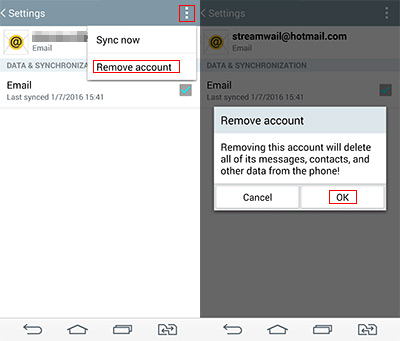
Pourboires: Supprimer un compte Gmail sur un téléphone mobile supprime toutes les données associées sur votre iPhone / iPad / iPod et votre téléphone Android, y compris les messages et les contacts. Mais vous devez savoir que toutes ces données existent toujours dans votre compte Gmail. Si nécessaire, vous pouvez vous connecter à nouveau avec le compte Gmail de votre téléphone portable pour synchroniser ces données sur votre téléphone.
Partie 2: Comment supprimer un compte Gmail de manière permanente
Section 1: supprimer définitivement un compte Gmail
Étape 1: Connexion avec votre compte Gmail sur le Web.
Étape 2: Cliquez sur votre photo de profil, puis cliquez sur le bouton Mon compte bouton du menu contextuel.
Étape 3: cliquez sur Supprimer votre compte ou vos services dans le volet Préférences du compte.
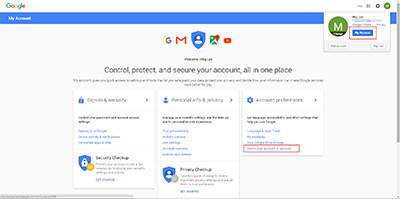
Étape 4: Sélectionnez Supprimer des produits, et vous devez vous connecter à nouveau, il vous suffit de mettre à nouveau votre adresse et votre mot de passe.
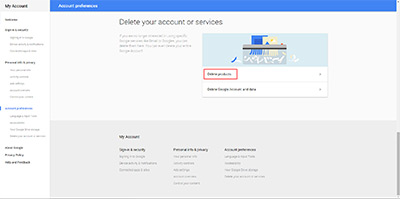
Étape 5: cliquez sur le poubelle icône à côté de Gmail pour supprimer votre compte Gmail et les données pour de bon. Si nécessaire, vous pouvez télécharger toutes les données associées au compte Gmail avant de le supprimer.
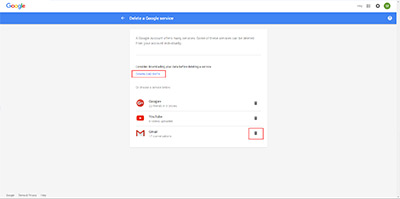
Etape 6: Lisez attentivement la page, car une fois que vous la supprimez avec succès, vous ne pouvez plus recevoir d’e-mails de cette adresse. Vérifier Oui, je veux supprimer définitivement… et cliquez sur le rouge Supprimer Gmail bouton pour terminer le processus de suppression.
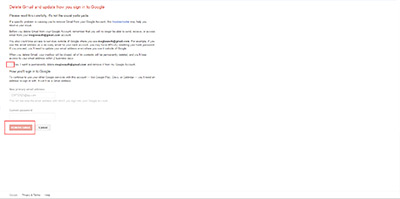
Section 2: supprimer définitivement un compte Google
Étape 1: Suivez l'étape 1 pour passer à l'étape 3 en tant que suppression permanente d'un compte Gmail.
Étape 2: cliquez sur Supprimer un compte Google et des donnéeset connectez-vous à nouveau avec votre compte Google.
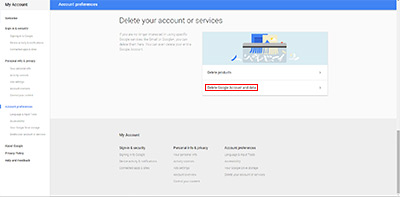
Étape 3: lisez attentivement la page. Vérifiez les deux options et cliquez sur le bleu SUPPRIMER LE COMPTE bouton pour supprimer votre compte Google.
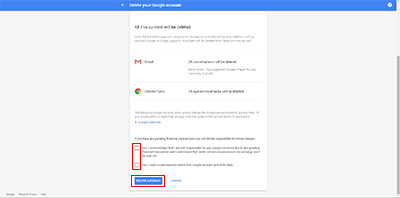
Section 3:
Différences entre supprimer un compte Gmail et un compte Google:
Lorsque vous supprimez un compte Gmail, vous ne pouvez plus recevoir de messages Gmail, mais vous pouvez toujours accéder à votre compte Google et à votre historique de recherche et à votre utilisation de YouTube.
Lorsque vous supprimez un compte Google, cela signifie que vous supprimerez toutes les données qui lui sont associées. Par exemple, vous ne pouvez pas accéder à Gmail, à Drive, à Calendar, à Google Play, aux photos, aux abonnements, etc.Similitudes entre la suppression d'un compte Gmail et un compte Google:
Vous ne pourrez peut-être pas toujours restaurer votre compte.

- Effacer les appareils iOS en un seul clic
- Protéger les informations privées contre la récupération et le vol
- Détectez et effacez plus de périphériques 1 en même temps
- Prise en charge de tous les appareils iOS, y compris iPhone, iPad, iPod touch
- Très compatible avec iOS 9.3 et Windows 10
Comment supprimer un compte Gmail [étape par étape]